系统:PC
日期:2021-06-30
类别:文件管理
版本:v1.21.3.0
阿香婆刻录软件特别版是一款免费的光盘刻录软件,它拥有十分丰富的功能,可以帮助用户轻松完成光盘刻录、复制和抓取。阿香婆刻录软件特别版适用于音乐、视频和映像等多种类型的文件,而且操作方便简单,有需要的用户敬请下载。
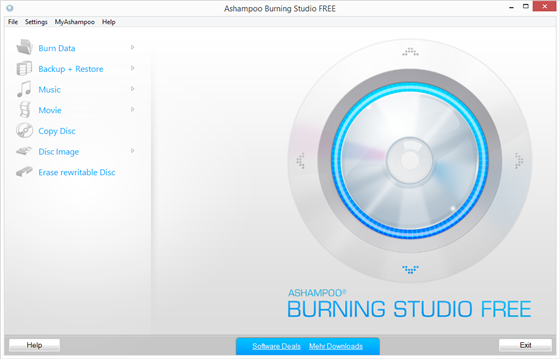
刻录数据更容易
当然,将数据刻录到 CD、DVD 或蓝光光盘是这个程序的特长之一。如果光盘支持,也可以更新或删除现有光盘,包括可重写光盘(RW)。
无限的音乐享受
音乐发烧友会发现 Burning Studio FREE 非常有用,可以从 CD 中提取音频并自动识别光盘的曲目。输出格式支持 MP3、WMA 和 WAV,可以保存为任意品质。
除了传统的音频 CD,还支持 MP3 和 WMA 光盘,一张光盘可以播放几个小时音乐。内置音量标准化功能可确保相同的音量水平,集成播放器可即时播放音频,轻松选择正确的音轨。
复制并刻录电影
Ashampoo® Burning Studio Free 还可以刻录高清和全高清视频,您只需在文件夹中准备好所需的文件。也可以创建视频 CD(VCD)或超级视频 CD(SVCD)。当然,还可以创建光盘副本,只需点击几下即可。
密码保护备份
Burning Studio 还具有强大的备份功能。将任何文件刻录或备份到内部或外部存储介质,包括 U 盘。由于采用了精细的压缩技术,备份占用的空间非常小,并且可以添加密码保护以提高安全性。如果备份太大而无法容纳在单个光盘上,将轻松的分割分布放到多张光盘上。
轻松处理映像
处理 ISO 映像特别对于专业用户是很常用的。Ashampoo® Burning Studio FREE 可轻松创建或刻录光盘映像。除了 Ashampoo 自己的 ASHDISC 格式外,该程序还支持 ISO 和 CUE/BIN。可以将 CD、DVD 或蓝光光盘转换为映像文件以便于处理。
1.按一下功能
选择刻录资料 > 新光碟。
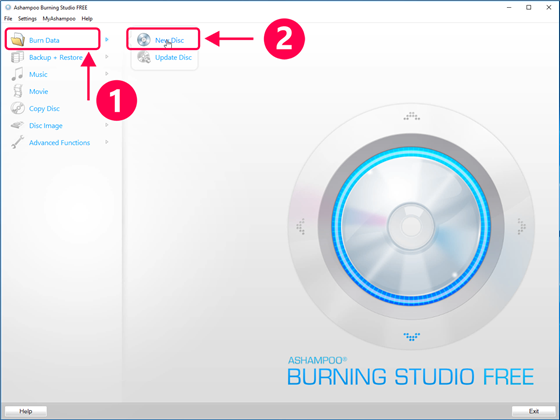
2.选择档案和资料夹
按一下 [加入] 开启档案选择器对话方块 (1)。 然后,左键按一下要加入的档案 / 资料夹,然后按一下 [加入] (3)。 您可以多次重复此步骤,如果您需要加入其他档案 / 资料夹。 完成后按一下 [关闭] (4)。
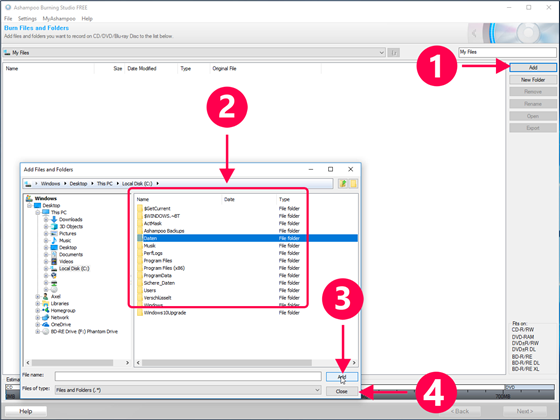
3.确认选择
按一下 [下一步] 以选择将要使用的光碟刻录器。
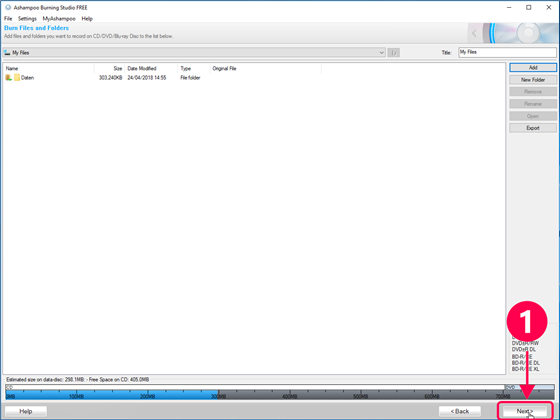
4.选择光碟刻录器并开始写入
选择您的光碟刻录器并插入一张空白光碟 (蓝光,DVD 或 CD)。 然后,按一下 [写入] 开始刻录光碟。
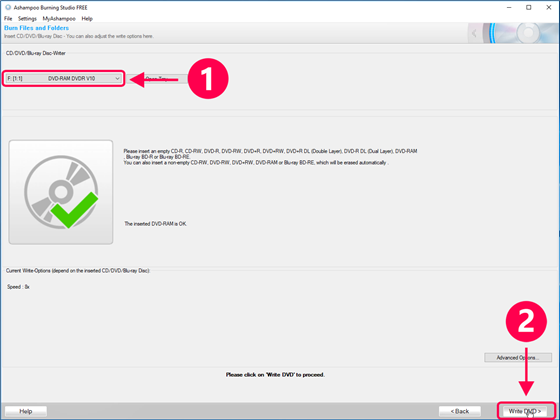
5.移除蓝光、DVD 或 CD - 完成
一旦程序完成,只需关闭确认对话方块。 然后,您可以通过按一下 [结束] 来煺出 Ashampoo Burning Studio Free。
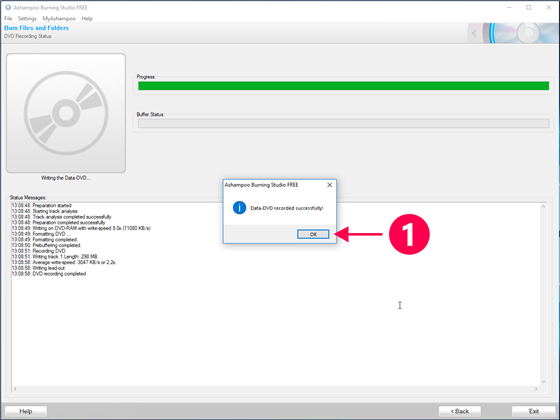
评分及评论
非常的好 谁用谁知道 建议下载
嗯嗯,正版资源
常备工具
好东西,我先保存了哈。
嗯嗯,好东西,新鲜的
点击星星用来评分